Dependiendo de la versión del sistema de permisos que hayas instalado, consulta los artículos para la versión 1 o 2.
Ve a Permisos V1
¿Dónde encontrar los niveles de acceso?
- En la barra lateral, ve a Configuración
- En General, haz clic en Permisos
- Haz clic en Niveles de acceso en un grupo de permisos específico para ver la página de niveles de acceso.
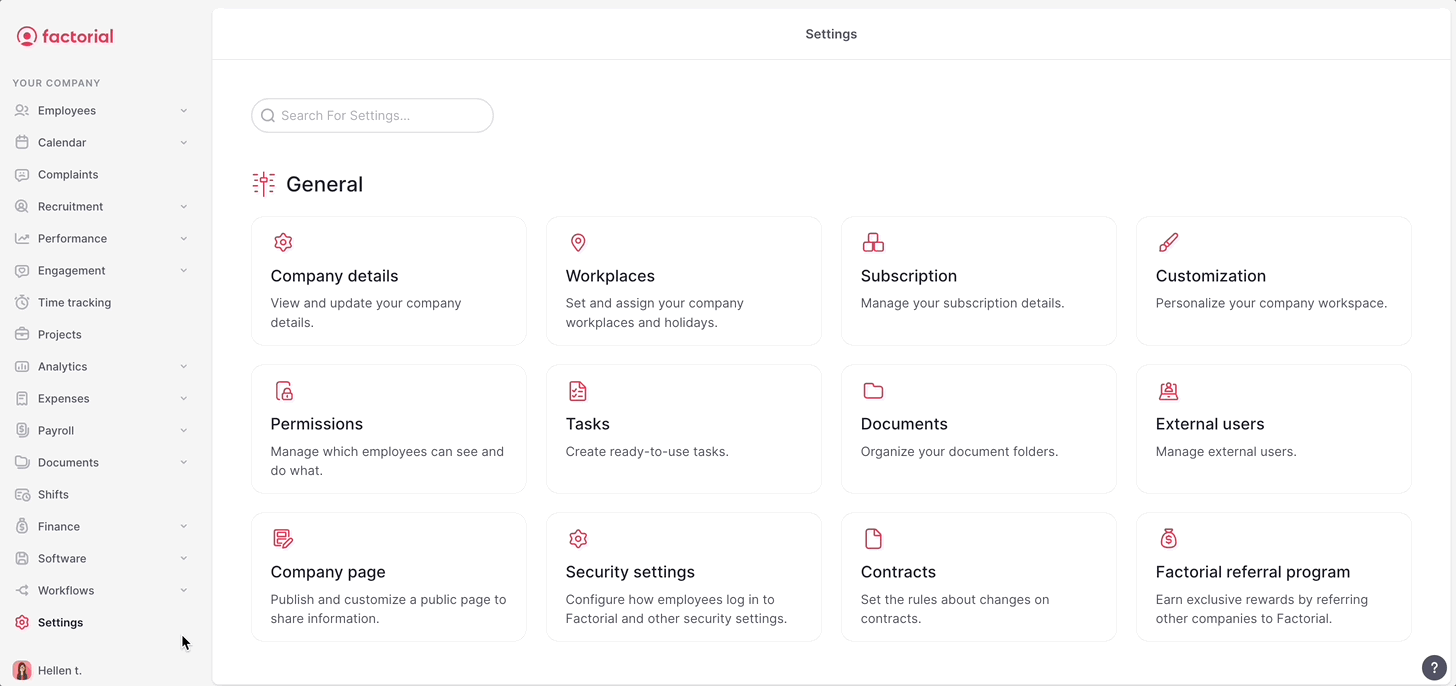
Niveles de acceso por defecto
Los niveles de acceso predeterminados son los más utilizados y ya incluyen una combinación específica de permisos. Aunque estos niveles de acceso predeterminados no pueden modificarse, están diseñados para adaptarse perfectamente a funciones estándares.
Para consultar las autorizaciones de cada nivel de acceso
- Haz clic en la flecha que aparece al lado
Para activar los niveles de acceso por defecto
- Activa el nivel que desees
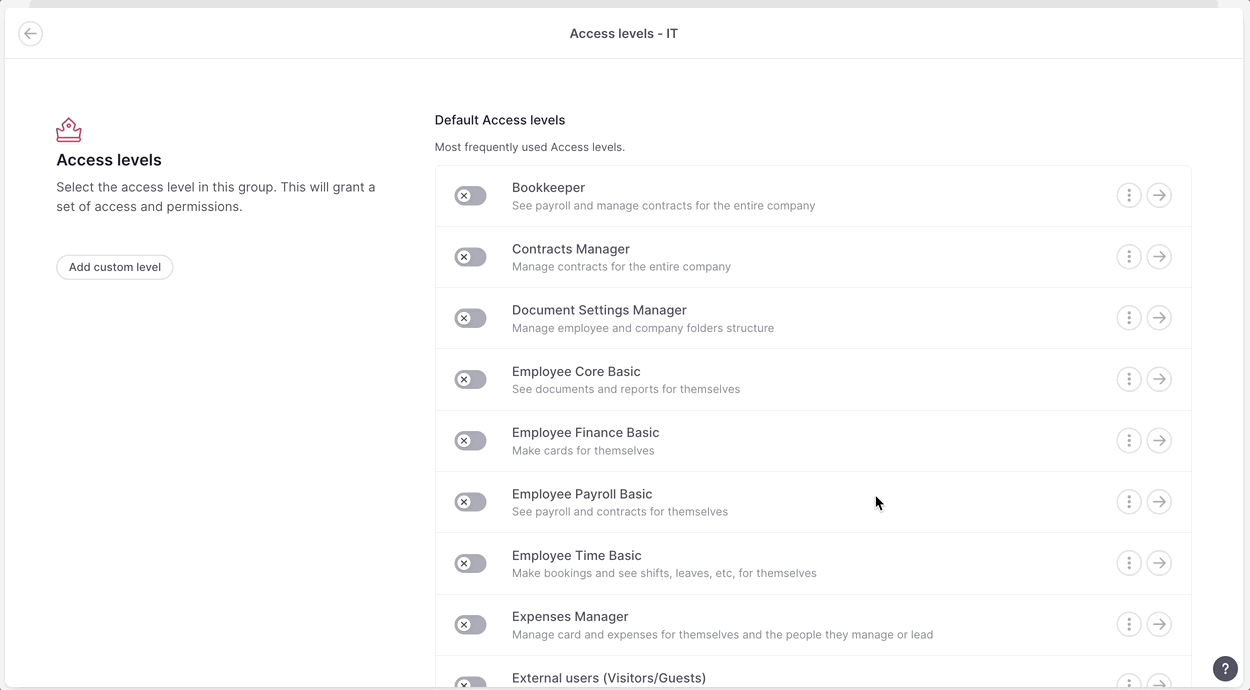
Niveles de acceso personalizados
Factorial te permite crear tus propios niveles de acceso personalizados. Puedes nombrarlos como desees y elegir manualmente los permisos específicos que van con cada nivel. Esto permite crear roles personalizados y a medida, proporcionando una adaptabilidad absoluta a tus necesidades únicas.
Para añadir niveles de acceso personalizados
- Haz clic en Añadir nivel personalizado
- Añade el nombre personalizado y una descripción (opcional)
- Haz clic en Añadir nivel personalizado
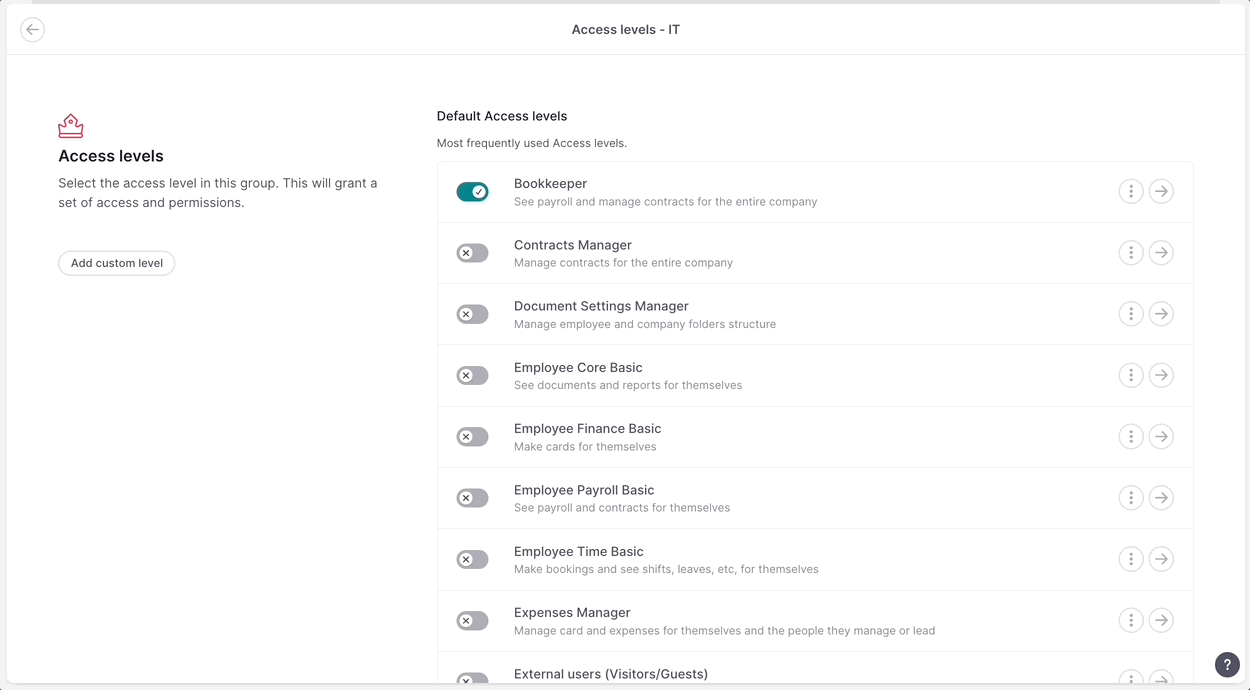
Configurando los permisos
- Encuentre el nivel de acceso que desea administrar
- Haga clic en la flecha al lado
- Aparecerá una lista de permisos habilitados
- Seleccione una categoría
- Editar los permisos
- Haga clic en Enviar
- Guardar cambios
Nota: la creación de su nivel de acceso, facilita los procesos futuros al agregar los permisos.
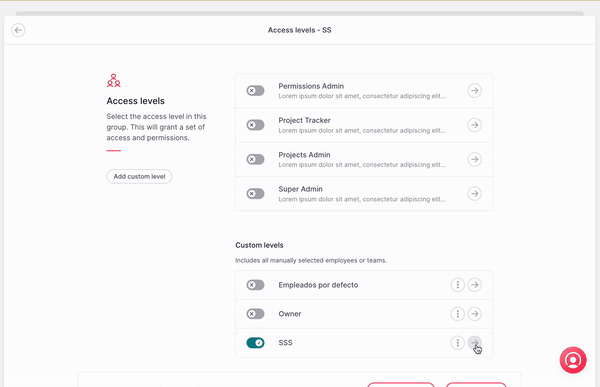
🚨 Una vez que haya creado su nivel de acceso personalizado con todos los permisos que necesita, puede activarlo o desactivarlo cuando lo desee.
Para eliminar o cambiar el nombre del nivel de acceso personalizado:
- Haga clic en los tres puntos (...) ubicados a la derecha de su nivel
- Elija entre Eliminar o Renombrar